[Corrigido] - Bateria conectada ao não carregar problemas no Windows 10
![[Corrigido] - Bateria conectada ao não carregar problemas no Windows 10](https://ilinuxgeek.com/storage/img/images_5/[fixed]-battery-plugged-in-not-charging-problem-in-windows-10_7.png)
- 2701
- 299
- Enrique Crist
Não há nada mais problemático que a bateria quando se trata de um laptop. Uma questão muito comum enfrentada por quase todas as baterias de laptop é o Conectado, não carregando emitir. Neste artigo, expliquei um método muito simples usando que você pode resolver este problema. Continue lendo, para aprender este truque simples para resolver este pequeno problema.
Observação : Antes de experimentar, você pode desconectar o carregador, remover e reinserir a bateria e ver se está funcionando. Às vezes, reiniciando seu PC também corrige esse problema. Se não estiver funcionando, vá em frente para a correção.
Índice
- Corrigir 1 - Primeiro método
- Corrigir 2 - 2º método
- Corrigir 2 - 3º método
Corrigir 1 - Primeiro método
1. Desconecte o plugue de energia do seu laptop.

2. Desligar Seu laptop clicando no botão liga / desliga e depois escolhendo o desligamento.
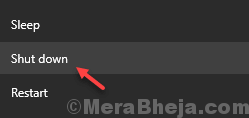
3. Remova a bateria do laptop.

4. Conecte o plugue de energia novamente ao seu laptop.
5. Ligar o laptop por botão liga / desliga. Agora, seu laptop está funcionando diretamente do cabo de alimentação.
6. Procurar Gerenciador de Dispositivos Na caixa de pesquisa do Windows 10. Clique no ícone do gerenciador de dispositivos para abri -lo.
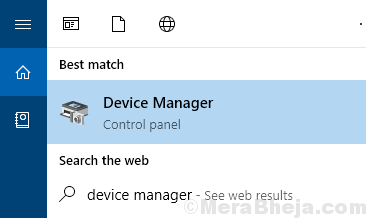
7. Expandir bateria seção.
8. Desinstalar Método de controle compatível com Microsoft ACPI Bateria, clicando com o botão direito do mouse e escolhendo Desinstalar.
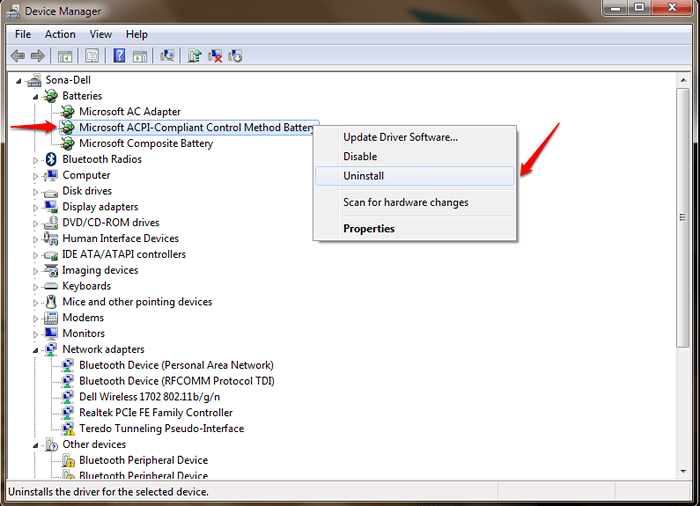
9. Desligar Seu laptop.
10. Insira a bateria no laptop que você removeu anteriormente.
11. Comece seu laptop novamente.
Corrigir 2 - 2º método
1 - desconecte o cabo de alimentação do seu laptop
2 - Abrir gerente de dispositivo e desinstalar cada driver da bateria.
3 - Desfrutado seu laptop (desconectado)
4 - Powe seu laptop novamente.
5 - Conecte a energia ao laptop após o laptop reinicia completamente e você efetua login
O laptop então mostrou "conectado, carregando"
Corrigir 2 - 3º método
PASSO 1
- Clique com o botão direito do mouse janelas Ícone para expandir seu menu de contexto. Encontre e clique na entrada da opção nomeada Gerenciador de Dispositivos como mostrado abaixo.
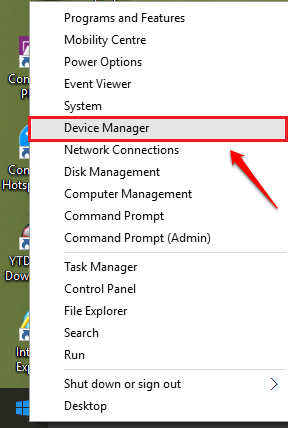
PASSO 2
- Uma janela chamada Gerenciador de Dispositivos abre. Expanda a entrada nomeada Baterias Ao clicar na seta lateral associada a ele. Como a seguir, clique com o botão direito do mouse Método de controle compatível com Microsoft ACPI Bateria e clique no Desinstalar opção.
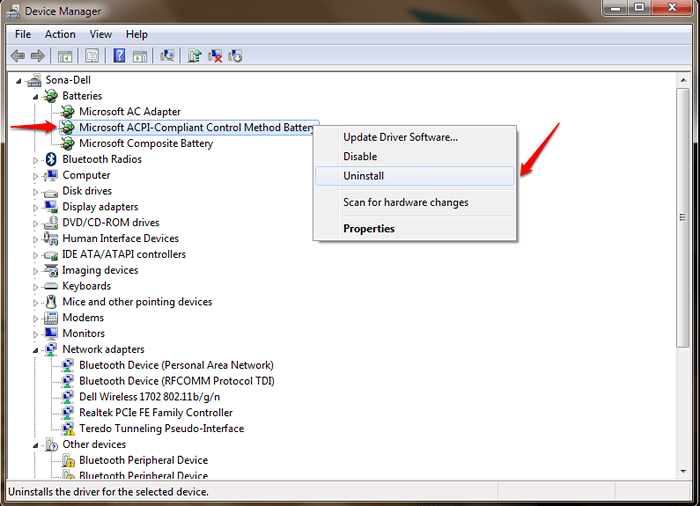
Etapa 3 - Agora desligue seu laptop.
Etapa 4 - Agora, remova a bateria manualmente e desconecte o adaptador de energia do seu laptop.
Etapa 5 - Pressione e segure o botão liga / desliga por 1 minuto
Etapa 6 - Agora, novamente reinsira a bateria e conecte o adaptador de energia ao laptop
Etapa 7 - Inicie o sistema novamente. A mensagem “Plugged In Charging” estará lá esperando por você.
É isso. Experimente este método simples hoje.
Nota: - Se isso também não resolver seu problema, basta executar o relatório de saúde da bateria no seu PC e ver se suas baterias estão saudáveis ou com defeito.
Você também pode tentar atualizar seu BIOS para se livrar do problema da bateria.
Além do método acima mencionado, você pode tentar desligar o sistema, retirando a bateria, segurando o botão liga / desliga por 1 minuto e colocando a bateria para ver se funciona. Se você ficar preso a alguma das etapas, fique à vontade para deixar comentários. Ficaríamos mais do que felizes em ajudar.
- « Faça uma ferramenta de pronúncia livre no Windows usando o bloco de notas
- Como corrigir DVD não detectado no Windows 10 »

